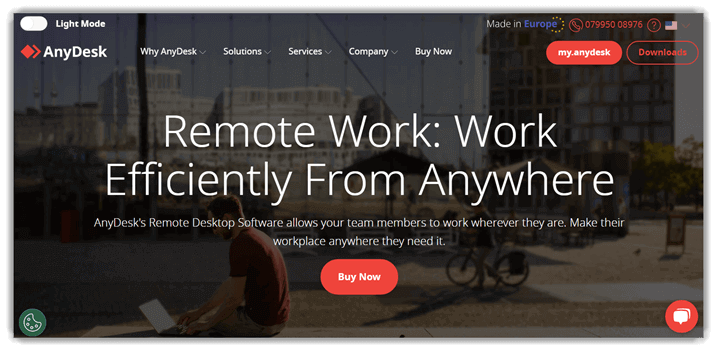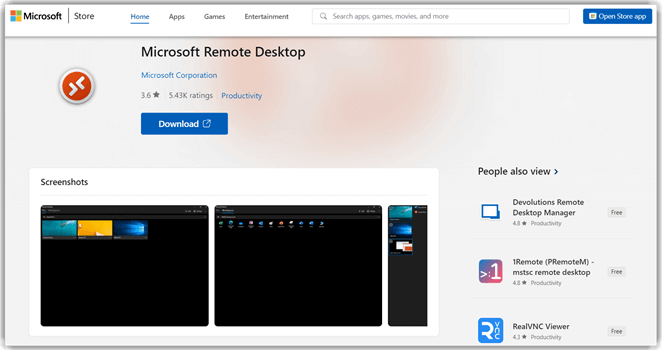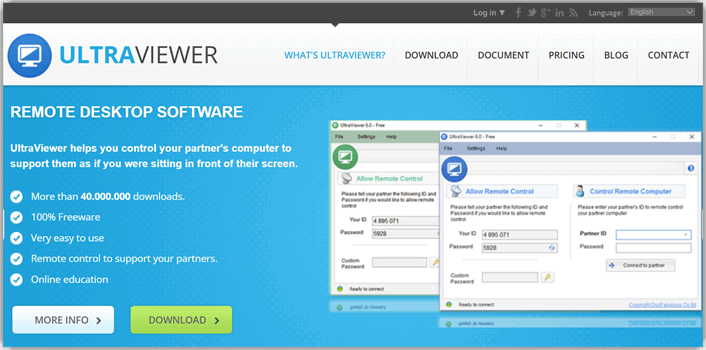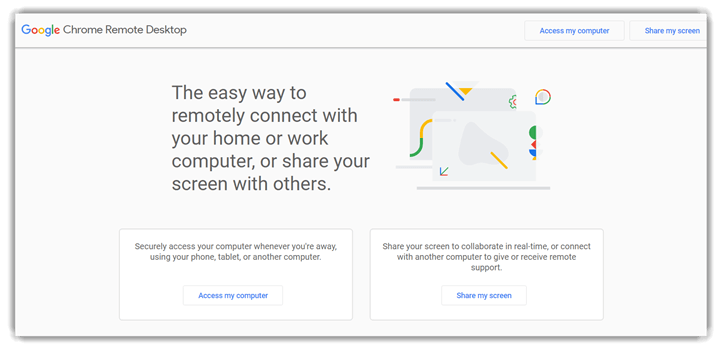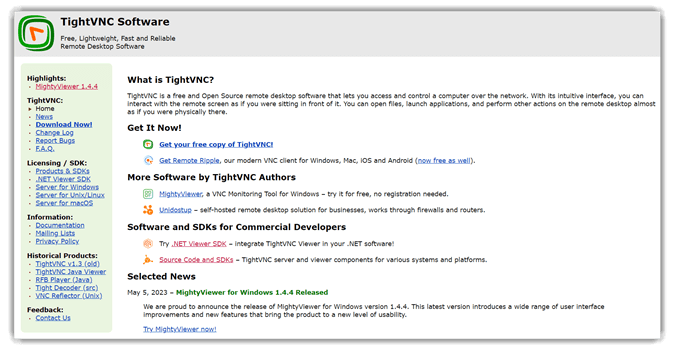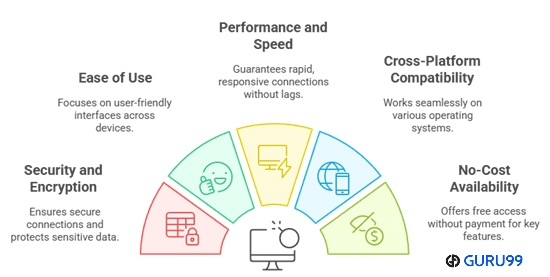9 款最佳免费 TeamViewer 替代品 (2025)
我们是读者 支持,并通过我们网站上的链接购买可能会获得佣金
何必花更多的钱,当有更好的免费选项时?探索能够匹配甚至超越 TeamViewer 功能,同时对个人和组织保持免费的顶级免费 TeamViewer 替代品。TeamViewer 替代品专为远程支持、设备管理和文件共享而设计,所有这些都具有增强的稳定性和用户控制。我创建了这份指南,提供清晰、可信的见解,以便您能够做出明智的、有专家分析支持的决定。去中心化的远程管理工具在该领域获得了强劲的动力。
如果您正在寻找可靠且经济实惠的 TeamViewer 替代品,Zoho Assist 是一个不错的选择。它可以在远程会话中帮助您共享屏幕,以便更好地协助客户。它支持重启和重新连接功能
在研究了35+ 款 TeamViewer 替代品并投入了90 多个小时以确保最高质量后,我编制了一份最受信任和最可靠的选项列表。这份全面的指南包含免费和付费软件,并提供对每种软件优缺点的独家见解。我经过精心研究、无偏见的文章将帮助您找到终极替代品。阅读整篇文章,以获得必看的、富有洞察力的分析,这可能会帮助您做出完美的选择。
最佳 TeamViewer 替代品
| 名称 | 应用程序 | 聊天功能 | 免费试用 | 链接 |
|---|---|---|---|---|
 Zoho Assist |
Android、iOS、Windows、Mac、Linux、Chromebook 和 Raspberry Pi | 屏幕共享、语音和视频聊天 | 15 天免费试用(无需信用卡) | 了解更多 |
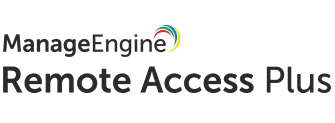 Remote Access Plus |
Windows, Mac, Linux | 语音、视频和文本 | 30 天免费试用(无需信用卡) | 了解更多 |
 RemotePC |
Android、iOS、Mac、Linux | 聊天支持 | 7 天免费试用(无需信用卡) | 了解更多 |
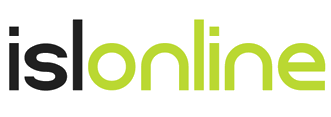 ISL Online |
Windows, Mac, Linux, Android, iOS | 聊天、视频和语音通话 | 15 天免费试用(无需信用卡) | 了解更多 |
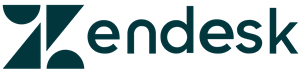 Zendesk |
Android 和 macOS | 电子邮件和实时聊天支持 | 14天免费试用 | 了解更多 |
1) Zoho Assist
Zoho Assist 是如果您正在寻找可靠且经济实惠的 TeamViewer 替代品时的首选。我审查了它在多个平台上运行的快速远程支持,使其非常适合各种规模的企业。即时聊天和屏幕共享功能在我的会话中非常理想。根据我的研究,SSL 256 位 AES 加密可确保安全的数据传输。
此外,我可以在 Android 和 iOS 设备上使用该应用程序。此外,Zoho Assist 还提供与 Zoho Desk 和 SalesIQ 等工具的集成,从而提高工作流程效率。其多平台兼容性包括 Windows、Mac、Linux 和 Chrome OS,使其能够满足各种需求。
- 安全性: SaaS, TLS
- 数据传输: 高质量数据传输,采用 SSL 256 位 AES 加密
- 特殊功能:屏幕共享
- 应用程序:Android、iOS、Windows、Mac、Linux、Chromebook 和 Raspberry pi
- 免费试用: 15 天免费试用(无需信用卡)
功能
- 诊断套件访问: Zoho Assist 提供强大的内置诊断工具,如命令提示符、注册表编辑器和设备管理器。这些可以在不接管用户屏幕的情况下启动。这意味着技术人员可以安静高效地进行故障排除,而不会中断工作流程。在使用此功能时,我注意到的一点是,您可以谨慎地执行低级别命令,这对于在不惊动最终用户的情况下调查问题非常理想。
- 会话调度工具: 使用 Zoho Assist,可以提前安排支持会话,从而更容易地跨时区进行协调并减少意外中断。我曾使用它来组织全球支持窗口,并看到了客户满意度的明显提升。我建议将 Zoho Assist 与您的日历工具同步,以简化通知并避免任何预订冲突。
- 即时无人值守访问: 此功能允许安全地无人值守访问远程设备 — 非常适合需要在非工作时间进行维护的服务器或系统。设置后,我可以在用户不在场的情况下解决问题,这改变了游戏规则。该工具允许您按部门或地区对无人值守设备进行分组,从而使大规模 IT 管理更加有条理。
- 基于角色的权限: 管理员可以为技术人员分配不同的访问级别,从而确保敏感数据受到保护并最大程度地减少操作错误。当我管理一个分布式 IT 团队时,这种结构帮助我们维持了 GDPR 合规性。当您在安全环境高的情况下入职新员工或管理访问权限时,您会发现它特别有用。
- 品牌重塑选项: Zoho Assist 支持完全的白标,允许您使用公司的徽标、名称和颜色主题来自定义平台。这在每次远程会话中都能给客户带来无缝且专业的印象。我曾与 MSP 合作,他们利用这一功能在客户入职期间提高了品牌信任度。还有一个选项可以让您发送品牌电子邮件邀请进行远程会话,这能在会话开始之前就强化专业性。
优点
缺点
👉 如何免费获取?
- 转到 Zoho Assist
- 点击“开始我的免费试用”按钮即可获得 15 天免费试用。(无需信用卡)
15 天免费试用(无需信用卡)
2) Remote Access Plus
Remote Access Plus 是一款安全的远程支持解决方案。根据我的审查,它有助于系统管理员和 IT 团队进行故障排除。它可以从中央位置对 Windows、Mac 和 Linux 计算机进行故障排除。我可以访问其通信功能,包括语音、视频和文本。该工具支持多种语言,并通过 SSL 加密提供安全性。
Remote Access Plus 还包括高级功能,如网络唤醒 (wake-on-LAN) 和远程关机功能,可确保设备得到简化管理。其对 HIPAA 和 PCI 等监管标准的合规性进一步增强了其在企业使用中的可靠性。
功能
- 网络唤醒执行: 通过网络唤醒,IT 团队可以远程启动已关闭的系统,这对于非工作时间的维护非常理想。这有助于将系统更新和补丁安排在高峰时间之外,防止业务中断。我曾使用它为客户的 POS 系统触发夜间更新 — 在员工上班之前一切都准备就绪。还有一个选项可以让您安排网络唤醒任务,如果您管理着不同时区的机器机队,这很有帮助。
- 事件日志监控: 此功能镜像了 Windows 事件查看器,可实时了解系统错误或未经授权的更改。它对于在不需要物理访问的情况下进行快速诊断非常有用。我曾依赖此功能来调查多个远程分支机构的重复登录失败。在使用此功能时,我注意到的一点是,您可以为日志类型设置关键字过滤器,这可以加快识别重复问题的模式。
- 远程文件导航: 您可以轻松地在设备之间拖放文件,从而实现无缝的远程协作。在部署补丁或收集用户日志而不必等待电子邮件或云上传时,这一点尤其有用。我推荐使用此功能来处理大文件或安全文档。该工具允许您设置文件访问权限级别,这有助于确保只有授权用户才能发起传输。
- 安全命令提示符: Remote Access Plus 允许您在不中断用户屏幕的情况下在远程设备上打开命令提示符。这允许在后台进行诊断、脚本执行和快速修复 — 所有这些都不会中断当前的工作流程。我发现它在后台静默卸载冲突软件时特别有用。我建议创建可重用的命令脚本来处理重复的任务 — 这可以为每次会话节省几分钟。
- 多模式聊天支持: Remote Access Plus 支持语音、视频和文本聊天,使故障排除更具吸引力且更清晰。技术人员可以指导用户完成复杂步骤,而无需切换工具,从而减少了摩擦并加快了支持速度。我曾在混合办公环境中对此进行过测试,并注意到跨远程设备的交互更加顺畅。您会注意到,在一个界面中拥有所有聊天选项有助于减少上下文切换并加快解决时间。
优点
缺点
👉 如何免费获取?
- 转到 Remote Access Plus
- 点击“免费试用”按钮即可获得 30 天免费试用。
30 天免费试用(无需信用卡)
3) RemotePC
RemotePC 是我分析过的一款出色的 TeamViewer 替代品。它帮助我轻松地远程控制我的计算机。会话期间提供的聊天支持非常有信息量且有帮助,它允许多位用户加入同一台计算机。我能够依靠其 TLS v1.2 / AES-256 加密来实现安全连接。此工具支持 Android、iOS、Mac 和 Linux,因此是远程访问的顶级解决方案。
此外,它能够在设备之间无缝传输文件以及与各种操作系统兼容的能力使其具有高度通用性。RemotePC 还提供无人值守访问和拖放文件共享等功能,这些功能增强了其对个人和专业需求的可用性。
- 安全性:TLS v 1.2 / AES-256 加密
- 数据传输:是
- 特殊功能:多用户访问一台计算机
- 应用程序:Android、iOS、Mac、Linux
- 免费试用:7 天免费试用(无需信用卡)
功能
- 增强现实支持: RemotePC 提供 AR 驱动的支持体验,对于远程工具而言非常实用。使用实时视频流,技术人员可以指导用户完成硬件设置或实时识别物理问题。我曾指导一位客户完成复杂的打印机配置,而无需亲临现场。您会注意到,当处理需要分步视觉帮助的非技术用户时,它特别有效。
- 用户组细分: 此功能允许团队按角色、部门或级别结构化访问。管理员可以智能地分配权限,有助于减少错误和未经授权的访问。它在企业环境中规模庞大,可以有效管理数百名用户。在使用此功能时,我注意到的一点是,通过预先配置访问模板,入职新员工变得更加容易。
- 实时部署: RemotePC 能够从中央面板快速将代理部署到许多计算机上。IT 团队可以在没有本地安装的情况下向整个部门推出更新或配置。我曾在企业部署中使用过它,节省了本应用于手动设置的时间。还有一个选项可以让您对部署任务进行脚本化,以实现更快的自动化。
- 集成视频会话: 将远程访问与双向视频通话相结合,可以改变支持的交付方式。它非常适合人类互动仍然很重要(如培训课程或高接触客户支持)的行业。我建议在入职或教学课程中使用它。该工具允许您在远程控制和摄像头视图之间轻松切换,从而在解释复杂设置时更轻松地保持上下文。
- 会话时间跟踪: 每次远程会话都会自动记录和计时,从而提供对团队生产力的见解。它对内部审计和外部计费都很有用。当我管理一个小型 MSP 时,这有助于我们向客户证明我们的支持时间。我建议审查每周报告,以发现支持瓶颈或代理工作负载的趋势。
优点
缺点
👉 如何免费获取?
- 转到 RemotePC
- 点击“注册”按钮即可获得 7 天免费试用。(无需信用卡)
7 天免费试用(无需信用卡)
4) ISL Online
在我研究期间,我审查了ISL Online,发现它非常适合远程支持。它为我提供了各种专注于强大安全性的功能。我可以轻松访问 Windows、Mac 和 Linux 上的远程计算机。它还允许您安全地连接到 iOS 和 Android 等移动设备。
ISL Online 在一个许可证下支持无限的用户和设备,只限制并发会话的数量。根据我的观察,与 Teamviewer 不同,它仅用于专业用途。ISL Online 将其产品扩展到包括自托管许可证,从而允许您将软件安装在自己的服务器上。这个选项对于有严格隐私和安全要求的人来说特别有吸引力。
- 安全性: TLS 1.2、256 位 AES 端到端加密、双因素身份验证、ISO 27001 认证
- 数据传输: 是
- 特色功能: RDP 连接、自定义选项
- 应用程序: Windows、Mac、Linux、iOS、Android
- 免费试用:15 天免费试用(无需信用卡)
功能
- 双因素强制执行: 管理员可以要求所有用户启用双因素身份验证,增加关键的安全层。它有助于防止未经授权的访问,尤其是在处理敏感数据的远程会话中。我个人已在多个团队中启用了此功能,并注意到可疑登录尝试的数量明显下降。我建议使用 Authy 或 Duo 等身份验证应用程序而不是短信以增加弹性。
- 事件级别审计跟踪: 每次会话都记录了精确的事件数据 — 可按用户、类型或结果进行筛选。这使得内部审查和合规性审计更容易管理。当我与一家医疗保健客户合作时,这些日志对于 HIPAA 对齐至关重要。您会注意到,将筛选后的审计日志导出到 CSV 中可以加快报告和事件响应。
- 复杂密码策略: ISL Online 允许您根据 NIST 规范强制执行严格的密码策略。您可以设置最小长度、复杂性规则和过期期限。这不仅可以阻止暴力破解攻击,还可以培养更好的密码卫生习惯。在测试此功能时,我注意到的一点是,启用密码历史记录可以防止用户重复使用弱密码。
- 精细的角色分配: 该工具提供了对每个用户操作的精细控制。您可以指定谁拥有文件传输权限、谁可以创建会话或谁可以访问特定部门。这对于需要各种访问权限的大型组织尤其有用。还有一个选项可以让您克隆角色,从而为跨部门的管理员设置提供更多便利。
- 计划的访问窗口: 您可以设置允许远程会话的特定时间段。我已为零售企业配置了此功能,其中远程访问仅限于支持时间。这大大减少了非工作时间的访问尝试。我建议将此与 IP 过滤结合使用,以完全锁定未经授权的地理访问。
优点
缺点
👉 如何免费获取?
- 转到 ISL Online
- 点击“开始免费试用”按钮即可获得 15 天免费试用。(无需信用卡)
15 天免费试用(无需信用卡)
5) AnyDesk
AnyDesk 是一款远程桌面软件,您可以安装或作为便携式应用程序运行。根据我的研究,对于那些寻找 TeamViewer 的免费替代品的人来说,它是一个绝佳的选择,因为它提供了安全的远程桌面连接。AnyDesk 通过其文本聊天功能为轻松沟通提供解决方案。
它使用军用级 TLS 1.2 安全性来保护您的会话。我特别喜欢它的灵活性和自定义选项,因为它支持 Android、iOS、macOS、Linux 和 Raspberry Pi,基本计划支持一名用户。
功能
- 低延迟引擎: AnyDesk 使用其专有的 DeskRT 编解码器,即使在较慢的网络上也能实现令人印象深刻的低延迟。我曾用它来实时远程编辑视频,没有音频同步问题或卡顿。这种流畅的体验是一个重要的区别。在使用此功能时,我注意到的一点是,它在不降低质量的情况下能很好地处理高帧率动画。
- 便携式执行模式: 我经常推荐 AnyDesk 作为 TeamViewer 替代品的原因之一是它无需安装即可运行。这对于没有时间设置的紧急远程会话非常有用。我曾经从借来的笔记本电脑上解决了一个关键的服务器问题,只需启动便携式版本即可。还有一个选项可以让您预先配置便携式版本,以默认设置节省重复会话的时间。
- 会话录制选项: 录制您的会话不仅是合规性的优势 — 它是培训新员工和回顾复杂支持案例的好方法。保存的文件轻巧且易于存档。我使用这些录像来为新的技术支持招聘人员创建培训库。我建议按日期和客户标记录像以简化以后的检索。
- 自定义别名生成: AnyDesk 允许用户创建易于记忆的自定义别名,而不是处理长数字 ID。这对于管理多个客户或计算机非常有用。您会注意到这个小小的调整如何减少连接尝试中的错误并加快工作流程。我建议使用像“部门-位置-设备”这样的命名约定,以便在大型组织中保持清晰。
- 多平台同步: AnyDesk 支持 Windows、macOS、Linux、Android 和 iOS 之间的实时访问。这种无缝的跨平台功能使团队可以从任何设备工作,而不会中断。我曾从我的手机管理远程软件部署,同时监控 MacBook 上的进度。该工具允许您将设备链接到中央帐户,以便在它们之间快速切换。
优点
缺点
👉 如何免费获取?
- 转到 AnyDesk
- 点击“立即下载”按钮免费下载 AnyDesk。
下载链接: https://anydesk.com/en/solutions/remote-access
6) Microsoft Remote Desktop
Microsoft Remote Desktop 允许我连接到管理员设置的远程 PC 或虚拟应用程序。我特别喜欢我可以从任何位置高效工作。它还提供SSL 加密并允许两个同时的 RDP 连接。根据我的经验,这款 TeamViewer 替代品包括多会话处理,并支持 Android、iOS 和 Windows。
此外,它还提供与 Windows 操作系统的无缝集成,确保了流畅的用户体验。该工具预装在许多 Windows 设备上,无需额外设置即可轻松访问。它与 Azure Virtual Desktop 的兼容性进一步增强了其对企业用户的效用。
功能
- 显示自定义模式: Microsoft Remote Desktop 允许您为每个会话选择单显示器、多显示器或自定义分辨率设置。这种灵活性有助于创建镜像您本地环境的工作空间,这对于远程设计、开发或数据工作至关重要。我建议使用“使用我的所有显示器”选项进行沉浸式多显示器设置,尤其是在管理大型数据集或编辑视觉效果时。它可以在不切换窗口的情况下显著提高您的专注度和生产力。此功能可以轻松媲美 TeamViewer 的显示缩放,提供更流畅的视觉过渡。
- 工作区凭据同步: 该工具会在同一 Azure Active Directory 或用户帐户下的不同远程环境之间同步凭据。这减少了重复登录的障碍,尤其是在处理多个工作区时。还有一个选项可以让您缓存凭据,以便在不重新进行身份验证的情况下更快地切换远程会话。我曾在公司环境中使用过它,它消除了每天数十次登录中断 — 小小的改变,巨大的影响。
- 触摸和手势支持: Microsoft Remote Desktop 完全支持移动和 tablet 设备上的原生 Windows 触摸手势。这为远程访问带来了流畅的交互,让您可以通过自然手势滚动、缩放或点击。当我在这款 Surface tablet 上进行测试时,它感觉几乎与本地控制没有区别。当处理非技术用户需要分步视觉帮助时,这种体验尤其有用。
- 剪贴板和设备重定向: 您可以将本地设备(如 USB 驱动器、打印机和剪贴板)直接重定向到远程会话中。这创建了一个混合环境,其中资源感觉是共享的,而不是分开的。在使用此功能时,我注意到的一点是,即使在低带宽下,在系统之间复制大块文本或文件仍然很流畅。与 TeamViewer 相比,它提供了与本地外围设备的更紧密集成,这对于文档繁重或以打印为中心的工作流程来说非常重要。
- 自动更新和 Insider 版本: 通过静默更新和对 Insider 版本的访问,Microsoft Remote Desktop 可帮助您保持领先地位。组织可以在新功能公开发布之前对其进行预测试,从而更容易准备支持或培训材料。我之前加入了 Insider 计划来测试 GPU 虚拟化 — 它很稳定,并且为 3D 渲染会话提供了更好的图形输出。您会注意到中断更少,因为更新通常在后台静默运行,无需用户操作。
优点
缺点
👉 如何免费获取?
- 转到 Microsoft Remote Desktop
- 点击“下载”按钮即可免费下载。
下载链接: https://apps.microsoft.com/detail/9wzdncrfj3ps
7) UltraViewer
UltraViewer 是一款远程访问软件,专为需要轻量级、安全且易于使用的 TeamViewer 替代品的个人和企业而设计。根据我的经验,它尤其适合那些寻找具有远程桌面控制、聊天、文件共享甚至无人值守访问等基本功能的免费解决方案的用户 — 所有这些都包含在一个简单的界面中。
在故障排除过程中,我发现集成聊天框非常有用 — 它使通信顺畅,而无需切换窗口。该软件还支持大文件的传输,并包含智能访问功能,如会话管理和远程唤醒。
功能
- 合作伙伴 ID 系统: UltraViewer 在每次会话中使用唯一的 ID 和密码。此系统增强了信任,使用户能够完全控制谁连接到他们的计算机。这对于需要按需支持且安全性至关重要的情况特别有用。在测试此功能时,我注意到它在人员流动性高的环境中显著减少了意外或未经授权的访问。
- 迷你聊天叠加: 内置的聊天叠加允许在远程会话期间进行无缝通信。它有助于双方用户保持同步,而无需切换应用程序。我曾在使用中指导客户完成软件设置,并且来回的交流非常顺畅且不间断。您会注意到它如何改善协作,尤其是在需要清晰及时指示时。
- 微小的应用程序占用空间: UltraViewer 的安装非常轻量级,这意味着即使在旧系统上也能很好地运行。我将其安装在一台十年前的笔记本电脑上,设置不到一分钟就完成了。没有膨胀,没有不必要的权限。我建议在低带宽环境下使用 UltraViewer,因为更重的远程工具可能会滞后或崩溃。
- 一键共享选项: 只需单击一下,您就可以生成一个访问链接,快速邀请某人加入会话。此功能可缩短设置时间,并消除了手动共享登录凭据的麻烦。我曾在远程培训电话中使用过它,它使过程快了很多。还有一个选项可以让您保存会话详细信息以供重复连接使用,这可以节省大量时间。
- 会话暂停控制: 此功能允许用户即时暂停远程控制访问,提供了可观的隐私水平。当最终用户需要查看敏感数据而无需技术人员监视时,这非常完美。在处理处理机密文件的 HR 人员时,我非常欣赏这一点。该工具允许您在不重新进行身份验证的情况下平滑地恢复控制,这使得工作流程更加流畅。
优点
缺点
👉 如何免费获取?
- 转到 UltraViewer。
- 点击“下载”按钮。安装并开始使用 — 无需许可证或激活。
下载链接: https://www.ultraviewer.net/en/
8) Chrome Remote Desktop
Chrome Remote Desktop 是最佳 TeamViewer 替代品之一,它帮助我使用 Google Chrome 浏览器从任何设备设置计算机以进行远程访问。该工具通过其即时聊天功能简化了与客户的沟通。我发现它还具有多窗口控制,并支持多达 100 个用户。
该软件在 Android 和 iOS 设备上运行速度很快;因此,它也是移动用户的绝佳选择。其安全的基础设施确保了加密连接和基于 PIN 的身份验证,使其成为个人和商业用途的可靠选择。
功能
- Google 帐户同步: Chrome Remote Desktop 直接与您的 Google 帐户集成,使入门变得非常容易。您只需登录,即可立即使用已连接的设备。如果您已经深入使用 Google 生态系统,此功能尤其出色。我建议启用您 Google 帐户上的双因素身份验证,以便在访问远程设备时增加一层额外的安全性。
- 仅扩展名设置: 您无需安装完整的应用程序 — 只需一个简单的 Chrome 扩展程序。这样可以保持设置轻量快速,尤其是在资源有限或具有严格软件策略的计算机上。我曾在快速支持场景中使用过它,它节省了大量准备时间。该工具允许您从访客配置文件启动会话,这在借用的设备上进行故障排除时非常方便。
- 跨平台协调: 该工具在 Windows、macOS、Linux 和 Chrome OS 上都能可靠运行。我曾在混合设备环境中使用过它,无需特殊配置即可在系统之间切换。对于多操作系统团队或家庭中的技术支持来说,这是理想的选择。跨平台的统一界面也使一切保持直观。
- 安全 PIN 保护: 要远程访问设备,您需要设置一个个人识别码(PIN)。这增加了一层用户友好但有效的保护。我曾向非技术用户推荐过此产品,他们发现它易于理解和使用。在使用此功能时,我注意到的一点是,选择更长的 PIN 会提高保护性,而不会牺牲易于访问性。
- 无头模式支持: 您可以控制没有连接显示器的计算机,这对于管理服务器或远程系统非常理想。我曾在一个周末项目中通过这种方式访问过一台 Raspberry Pi 服务器,并且它完美运行。即使运行多个任务,也没有延迟。还有一个选项可以让您重新启动和重新连接,这对于远程系统维护至关重要。
优点
缺点
👉 如何免费获取?
- 转到 Chrome Remote Desktop
- 点击“共享我的屏幕”按钮即可免费远程访问另一台计算机。
下载链接: https://remotedesktop.google.com/
9) TightVNC
我审查了 TightVNC,并注意到它允许我像 TeamViewer 一样,轻松地使用鼠标和键盘查看和控制远程桌面。它为我提供了SSH,并且即使在基本计划中,它也支持包括 Android、iOS 和 macOS 在内的多个平台。根据我的经验,该工具允许您在本地和远程系统之间轻松复制和粘贴文本。
我注意到 TightVNC 在设置和操作方面提供了简洁性,同时保持了跨平台兼容性。其轻量级的设计确保了高效的性能,使其成为寻求可靠远程访问解决方案的用户的实用选择。
功能
- 开源核心: TightVNC 以其开源基础脱颖而出,非常适合偏爱透明度和自定义的团队。开发人员可以深入研究源代码并对其进行调整以适应特定的安全或集成需求。这在需要完全控制的企业环境中尤其有用。在使用此功能时,我注意到的一点是,我们能够轻松地将 TightVNC 集成到我们的内部工具集中,而开销极小。
- Java Viewer 兼容性: 基于 Java 的查看器独立于主机操作系统运行,因此非常适合跨平台使用。我曾在较旧的 Linux 版本和非主流系统上使用过它,而商业工具却失败了。它只需要一个带有 Java 的浏览器,即使在锁定环境中也可以打开访问权限。在测试此功能时,我注意到当处理遗留系统或瘦客户端时,它特别有用。
- 带宽限制控制: TightVNC 允许您手动控制带宽使用情况,这在网络缓慢或不稳定时很有帮助。您可以降低图像质量或更新频率,以便在限制条件下保持连接。我在支持偏远地区的远程客户时使用了它,它使会话保持稳定。该工具允许您调整压缩级别以平衡清晰度和性能 — 在移动中使用时非常有用。
- 手动端口设置: 高级用户可以手动配置 TightVNC 中的端口,从而精确控制连接的处理方式。这对于在防火墙后保护访问或设置 NAT 环境非常有用。我发现此功能在为具有严格网络规则的客户设置远程桌面时很有帮助。还有一个选项可以让您分配固定端口,这简化了路由器配置和端口转发。
- 双密码层: TightVNC 支持两个密码 — 一个用于只读访问,另一个用于完全控制。这是确保客户或团队成员可以观看您的屏幕而不进行更改的明智方法。我曾在培训课程中使用过这种设置,学员需要可见性而不是访问权限。它增加了额外的信任和安全层。
优点
缺点
👉 如何免费获取?
- 转到 TightVNC
- 点击“获取您的免费 TightVNC 副本”按钮,为 Windows 下载 TightVNC。
下载链接: https://www.tightvnc.com/
我们是如何选择最佳免费 TeamViewer 替代品的?
在Guru99,我们通过细致的研究和实际测试来优先考虑准确无偏见的产品评论。我们的目标是提供可信、透明和值得信赖的见解,帮助您自信地选择最佳的远程访问工具。在分析了35 多款 TeamViewer 替代品并投入了90 多个小时进行评估后,我们的专家团队确定了市面上最可靠的免费和付费选项。这些工具的入选基于其性能、安全性、可用性和一致性,尤其是在高需求场景下。我们在审查工具时专注于以下因素:
- 安全性和加密: 我们选择提供安全连接和加密的工具,以始终保护敏感数据。
- 易用性: 我们的团队筛选出对所有用户都用户友好且跨设备运行流畅的平台。
- 性能和速度: 我们团队的专家根据超响应的性能和快速连接(无延迟)选择了工具。
- 跨平台兼容性: 我们确保包含在 Windows、macOS、Linux、Android 和 iOS 上都能完美运行的选项。
- 免费可用性: 我们仅考虑对个人使用真正免费且无需为关键功能付费的工具。
- 功能集: 我们选择提供文件传输和聊天等基本功能以支持远程任务的工具。
结论
所有 TeamViewer 替代品都有其独特的优势和劣势。因此,我仔细考虑了它们的主要功能,以帮助您做出正确的选择。然而,在我的评估期间,以下工具脱颖而出最多:
- 👍 Zoho Assist: 它提供了一个安全且可自定义的远程支持解决方案。这确保您可以在多个平台上实现无缝连接和高质量的数据传输。
- 👍 Remote Access Plus: Remote Access Plus 以其全面的企业功能而著称,包括高级远程诊断和管理工具。因此,它是 IT 专业人士的强大选择。
- RemotePC: 该工具提供用户友好的界面和强大的功能,如始终在线的远程访问和多显示器支持。因此,它成为各种远程管理需求的绝佳选择。